Cómo agregar una imagen de perfil personalizada para Netflix
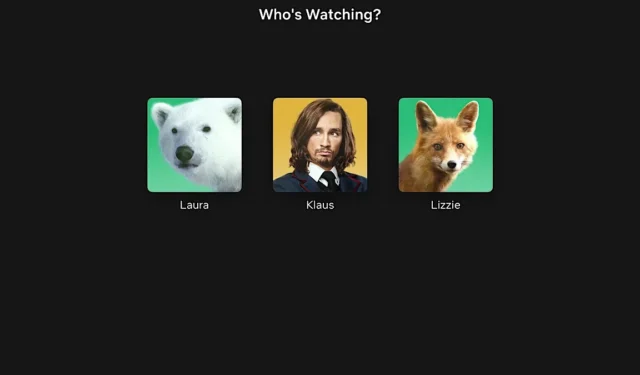
Netflix te da la opción de elegir entre su colección de imágenes de perfil para cada perfil, pero no te permite cargar una imagen personalizada. Si estás cansado de los avatares predeterminados, puedes usar una extensión de terceros para configurar una imagen de perfil personalizada para tu cuenta de Netflix.
Cómo configurar una imagen de perfil personalizada para Netflix
Utilice una extensión de Chrome para agregar una imagen de perfil personalizada de Netflix en Windows o Mac siguiendo las instrucciones a continuación:
Usando su navegador Chrome, descargue la imagen de perfil personalizada para Netflix haciendo clic en Agregar a Chrome . Haga clic en Agregar extensión en la ventana emergente para instalarla.
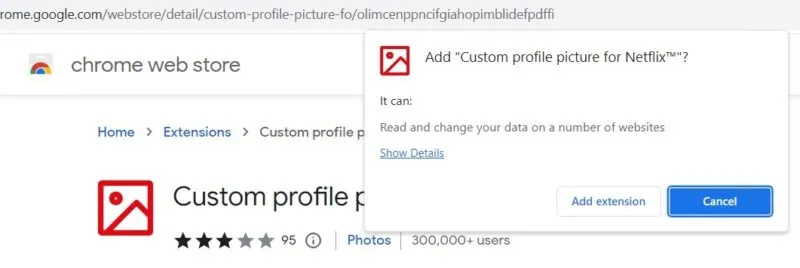
Inicie sesión en su cuenta de Netflix a través del navegador Chrome, haga clic en el ícono Extensiones en la parte superior derecha y abra la extensión Imagen de perfil personalizada para Netflix .
Haga clic en el cuadro desplegable Perfil y seleccione la imagen de perfil que desea cambiar. Haga clic en el botón Subir su imagen y seleccione la imagen que desea configurar como imagen de perfil personalizada de Netflix. Recuerda que el tamaño de la imagen no puede exceder los 5 MB.
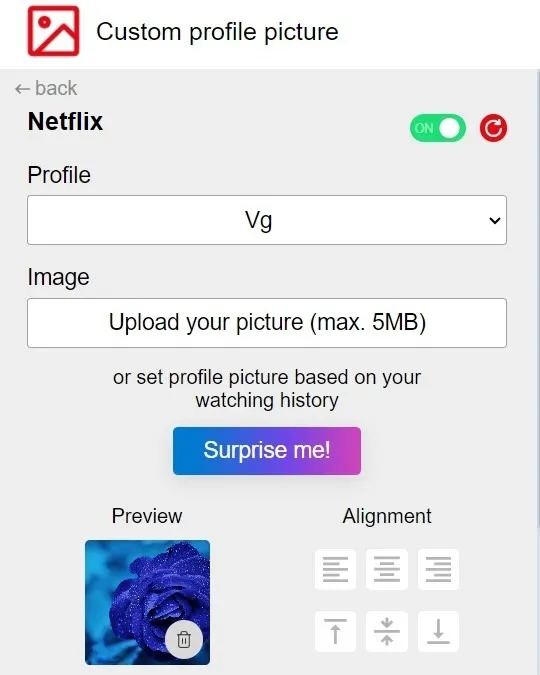
Además de cargar tu propia foto, puedes configurar un avatar basado en tu historial de visualización de Netflix. Haga clic en el botón Sorpréndeme para ver gráficos aleatorios inspirados en sus hábitos de visualización.
Una vez que seleccione una imagen, podrá ver su miniatura en la sección Vista previa . Si es necesario, puede cambiar la alineación de la imagen de perfil haciendo clic en los íconos izquierdo, central o derecho.
Aleje el cursor de la pantalla de extensión para cerrarla. Presione F5o haga clic en el ícono Actualizar para recargar la página de Netflix y ver su foto de perfil personalizada.
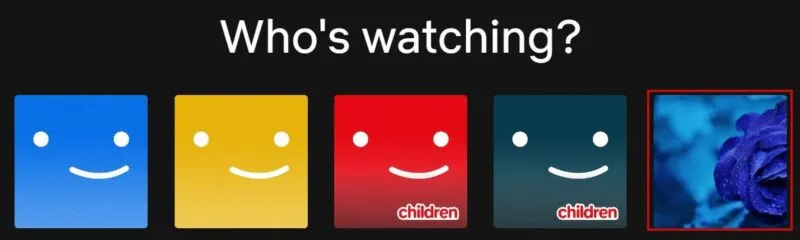
Si usted es el propietario de una cuenta de Netflix o un usuario, puede personalizar su imagen de perfil utilizando este método de extensión del navegador Chrome. Sin embargo, esta imagen de perfil personalizada solo será visible para usted y otros usuarios en el dispositivo y navegador donde se configuró.
Por ejemplo, si inicia sesión en su cuenta de Netflix desde otro dispositivo (como TV, teléfono inteligente o tableta) o un navegador diferente (como Edge o Firefox), no se mostrará su imagen de perfil personalizada. Es importante tener en cuenta que su imagen de perfil personalizada solo es específica del dispositivo y navegador en el que la configuró.
Cómo seleccionar una imagen de perfil diferente en la aplicación Netflix
Al momento de escribir este artículo, no puede configurar una imagen de perfil personalizada desde la aplicación Netflix. Sin embargo, puedes seleccionar una imagen de perfil diferente de la colección predeterminada.
Inicie la aplicación Netflix y toque su perfil en ¿Quién está mirando? pantalla de inicio. Toca tu perfil en la parte superior derecha. En la nueva pantalla, toque Administrar perfiles .
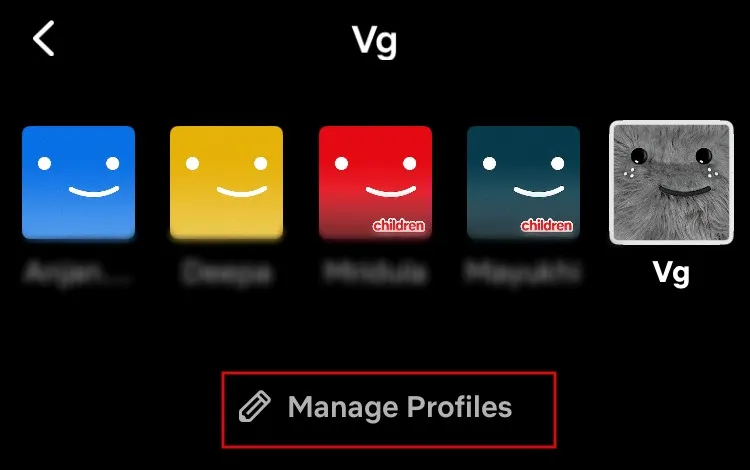
Toca el ícono de lápiz en tu perfil. En la pantalla Editar perfil , toque el ícono de lápiz para ver la colección predeterminada de íconos.
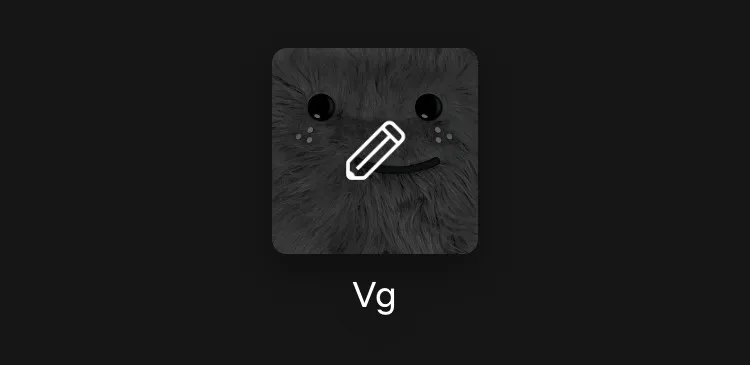
Seleccione cualquiera de los íconos de las colecciones y toque Listo en la parte superior derecha para guardar los cambios.
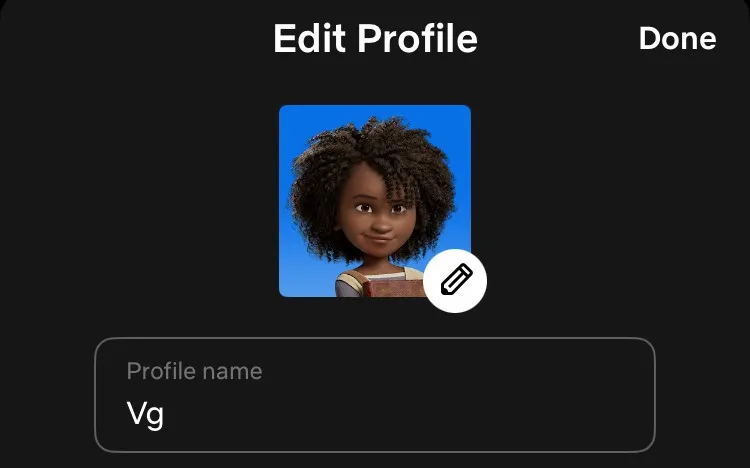
Puedes ver esta nueva imagen de perfil incluso si inicias sesión en tu cuenta de Netflix desde otro dispositivo como una computadora o un televisor.
Tener la foto de perfil correcta es especialmente importante si tienes varios perfiles en tu cuenta de Netflix. Puedes crear hasta cinco perfiles , incluido uno dedicado a niños. Si tiene varios perfiles de niños, puede seleccionar una imagen de perfil única para cada uno de ellos de la colección de íconos de Netflix disponible en la aplicación móvil o usar el método de extensión de Chrome para configurar una imagen de perfil personalizada.
Todas las capturas de pantalla son de Meenatchi Nagasubramanian.



Deja una respuesta